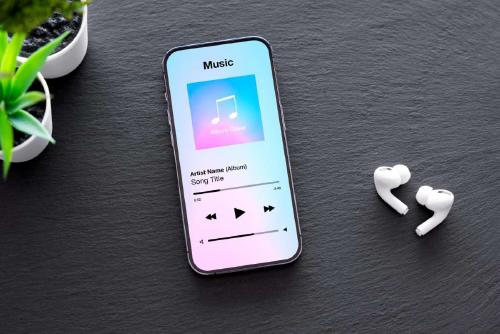¿Aparece en la pantalla de tu móvil el mensaje "iPhone desactivado, conectarse a iTunes"? Si es así, ya habrás comprobado que este aviso bloquea por completo el acceso a tu iPhone. Pero no te preocupes, es una medida de seguridad que tiene solución y aquí te explicamos paso a paso cómo recuperar tu iPhone desactivado utilizando iTunes.
¿Por qué aparece el mensaje “iPhone desactivado, conectarse a iTunes”?
Este mensaje aparece en un dispositivo iPhone cuando se introduce un código de desbloqueo incorrecto múltiples veces seguidas. Es un mecanismo de seguridad que Apple implementa para proteger la información en el dispositivo, ya que un intento reiterado de acceso puede ser interpretado como un posible ataque o robo.
Los intentos fallidos desencadenan bloqueos progresivos y, tras varios intentos, el sistema desactiva el iPhone por completo, requiriendo una conexión a iTunes (o Finder en Mac) para restaurarlo. Por tanto, no es un error del sistema ni un fallo de hardware, es una medida de seguridad que Apple desarrolla para sus dispositivos.
Cómo solucionar un iPhone desactivado conectándolo a iTunes
Es posible solucionar el problema de un iPhone desactivado al conectarse con iTunes y a continuación te explicamos el proceso paso a paso. No obstante, debes tener en cuenta que esta acción puede borrar todos los datos del dispositivo.
Por ese motivo es importante tener una copia de seguridad reciente en iCloud o iTunes, con la que podrás recuperar toda tu información después.
Paso 1: Conecta el iPhone al ordenador
Usa el cable original o uno compatible y conecta tu iPhone a un ordenador con iTunes instalado (o Finder en macOS Catalina o superior). Asegúrate de que el software esté actualizado.
En algunos casos es posible que el iPhone no sea reconocido. Si te sucede, más adelante te contamos posibles alternativas.
Paso 2: Entra en modo recuperación
Para que iTunes pueda restaurar el iPhone, deberás colocarlo en modo recuperación. El procedimiento varía según el modelo:
- iPhone 8 y posteriores: presiona y suelta rápidamente el botón de subir volumen, luego el de bajar volumen y después mantén presionado el botón lateral hasta que aparezca la pantalla del modo recuperación.
- iPhone 7 / 7 Plus: mantén presionados los botones lateral y de bajar volumen al mismo tiempo hasta ver el modo recuperación.
- iPhone 6s y anteriores: presiona y mantén el botón de inicio y el botón superior (o lateral) a la vez hasta que veas el modo recuperación.
Paso 3: Usa iTunes (o Finder en macOS) para restaurar el dispositivo
Una vez en modo recuperación, iTunes o Finder mostrará una ventana con dos opciones: “Restaurar” o “Actualizar”.
Para solucionar este problema de iPhone desactivado, selecciona Restaurar. Esto descargará el software necesario y eliminará el bloqueo, dejando tu iPhone como nuevo.
¿Qué diferencia hay entre restaurar y actualizar?
Es importante diferenciar bien las opciones de “restaurar” o “actualizar”, porque en realidad cada una de ellas va a realizar una acción diferente:
- Restaurar: borra todos los datos y ajustes del dispositivo, devolviéndolo al estado de fábrica. Es lo necesario cuando el iPhone está desactivado.
- Actualizar: esta opción intenta reinstalar el sistema operativo sin borrar los datos. No suele ser útil en casos de iPhone desactivado, ya que el problema no está en el software, sino en el bloqueo de seguridad.
¿Qué hacer si iTunes no reconoce el iPhone?
Como te hemos comentado anteriormente, es posible que el sistema de iTunes no reconozca tu iPhone por diferentes motivos. Si te encuentras en esta situación, te proponemos algunas soluciones alternativas que pueden serte de ayuda:
- Cambia el cable o el puerto USB.
- Asegúrate de que iTunes esté actualizado.
- Reinicia el ordenador y el iPhone.
- Verifica que el iPhone esté realmente en modo recuperación.
- En algunos casos, desinstalar y reinstalar iTunes puede resolver el conflicto.
- También puedes intentar conectar el dispositivo a otro ordenador por si el problema está en el sistema informático.
Preguntas frecuentes sobre iPhone desactivado e iTunes
Tener el iPhone desactivado e intentar conectarse a iTunes para resolver el problema puede ser complicado a veces. Resolvemos algunas de las dudas más habituales sobre este tema a continuación:
¿Cuántos intentos fallidos bloquean un iPhone?
Después de 6 intentos incorrectos de código, el iPhone se desactiva por 1 minuto. Con más intentos, el tiempo se amplía progresivamente. Tras 10 intentos fallidos, el dispositivo se desactiva por completo y muestra el mensaje para conectarse a iTunes.
¿Puedo desbloquear un iPhone desactivado sin iTunes?
Aunque iTunes es el método tradicional, existen alternativas como iCloud (Buscar mi iPhone) si la función está habilitada o herramientas específicas de terceros. Sin embargo, en todos los casos, es probable que el proceso borre los datos si no hay copia de seguridad.
¿Qué pasa si no tengo copia de seguridad?
Sin una copia de seguridad, al restaurar el iPhone perderás todos los datos almacenados en él. Esta es una de las razones por las que Apple recomienda realizar copias de seguridad periódicas en iCloud o mediante iTunes.
¿Se puede evitar que esto vuelva a pasar?
Adoptar medidas preventivas es la mejor forma de evitar tener que enfrentarse a esta situación en el futuro. Estas son algunas recomendaciones para que no te vuelva a suceder:
- Usa Face ID o Touch ID para evitar depender exclusivamente del código de acceso.
- Cambia el código por uno que puedas recordar fácilmente, pero que no sea predecible.
- Asegúrate de que ninguna otra persona tenga acceso al dispositivo sin supervisión. Los niños pequeños, por ejemplo, pueden provocar sin querer este bloqueo del iPhone al intentar acceder a él.
- Haz copias de seguridad frecuentes para no perder información importante.
¿MASMOVIL Seguros cubre este tipo de problemas?
Con el seguro de dispositivos MASMOVIL tienes las coberturas que necesitas para situaciones tan complejas como las de un iPhone desactivado. Te ofrecemos servicio de recogida y entrega gratis a domicilio, así como cobertura de reparaciones a través de servicios técnicos oficiales y no oficiales seleccionados. Contacta con nosotros, infórmate y contrata el seguro que mejor protege tu teléfono móvil. El primer mes es GRATIS, luego, desde 1,74€/mes.